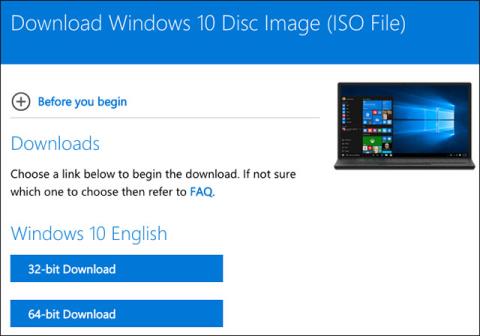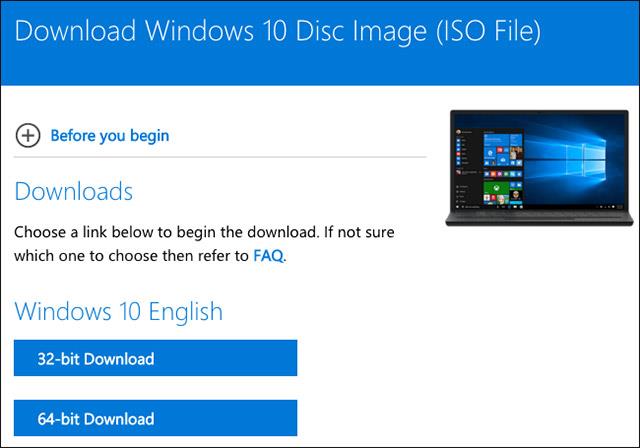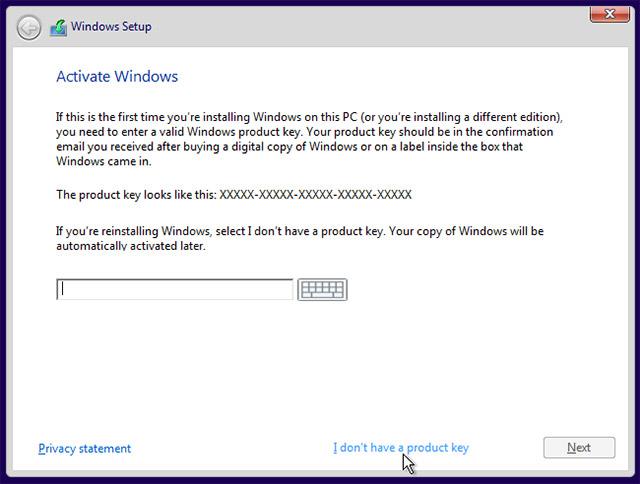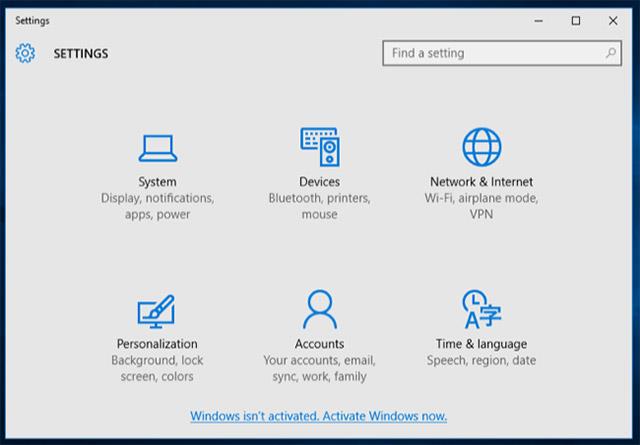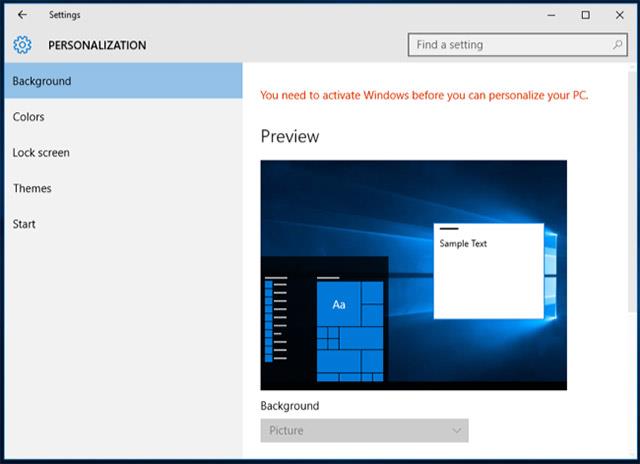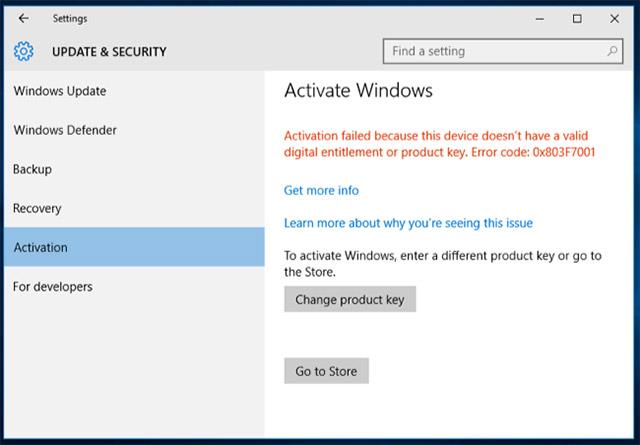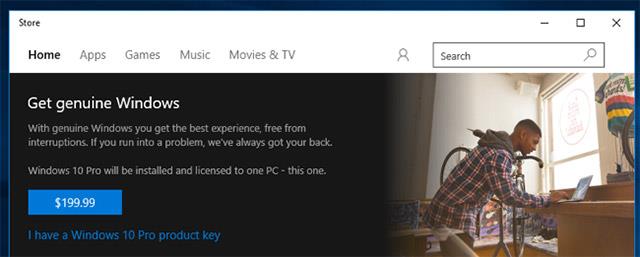Microsoft позволява на всеки да изтегли Windows 10 безплатно и да го инсталира без продуктов ключ . Разбира се, все още ще има няколко малки ограничения, но като цяло е добре. Можете също да платите за надграждане до лицензирано копие на Windows 10 по всяко време.
Независимо дали искате да инсталирате Windows 10 в Boot Camp, да инсталирате Windows 10 на стар компютър, който не отговаря на условията за надграждане, или да създадете една или повече виртуални машини, наистина не е нужно да плащате нито стотинка, ето какво трябва да знаете . как да процедираме.
Как да изтеглите и инсталирате Windows 10 без продуктов ключ
Първо ще трябва да изтеглите Windows 10. Можете да го изтеглите директно от Microsoft и нямате нужда от продуктов ключ.
Има инструмент за изтегляне на Windows 10 , който може да работи на системи с Windows, който ще ви помогне да създадете USB устройство за инсталиране на Windows 10. Ако нямате компютър с Windows, можете да посетите страницата за изтегляне на Windows ISO 10, за да изтеглите ISO файл директно (ако инсталирате Windows 10 в Boot Camp на Mac, например). Ако посетите тази страница на машина с Windows, тя ще ви пренасочи направо към уебсайта, съдържащ инструмента за изтегляне.
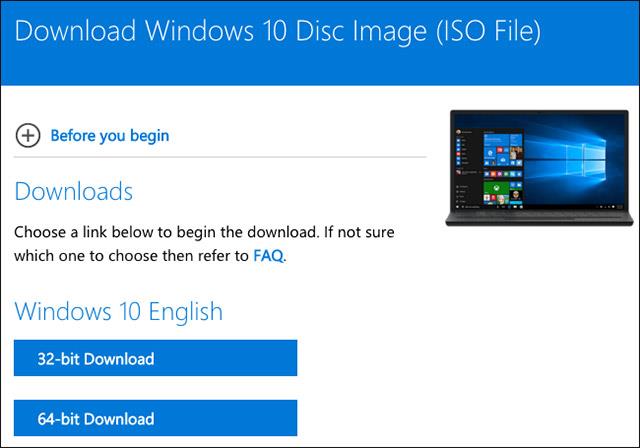
Стъпка по стъпка продължете с процеса на инсталиране на Windows 10 както обикновено. Още в първите стъпки ще видите прозорец с молба да въведете продуктовия ключ, за да активирате Windows. Трябва обаче просто да щракнете върху връзката „Нямам продуктов ключ“ в долната част на прозореца и Windows ще ви позволи да продължите с процеса на инсталиране. Може да бъдете помолени да въведете вашия продуктов ключ по-късно по време на употреба.
Ако не виждате тази опция, можете също да предоставите ключа за настройка на KMS клиент , за да продължите. KMS ключовете няма да ви дадат активирано копие на Windows (освен ако не сте в организация, която използва услуга за управление на ключове), но ще ви помогнат да инсталирате Windows.
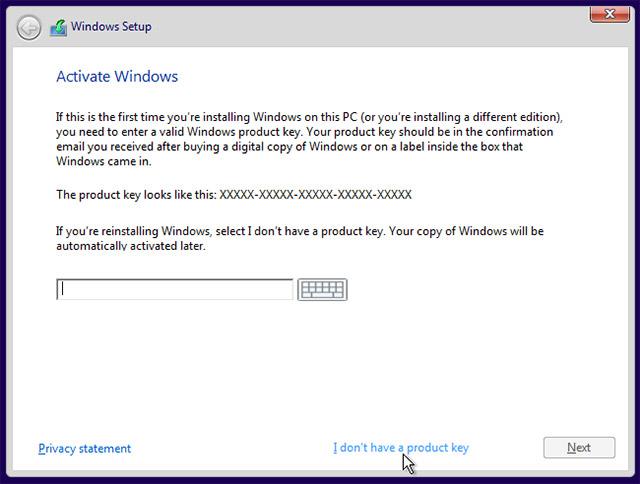
След като изберете опцията Нямам продуктов ключ, ще можете да инсталирате или Windows Windows 10 Home, или Windows Windows Pro. Не забравяйте, че ако планирате да платите за надграждане до платената версия по-късно, цената на надстройката до Windows 10 Home ще бъде малко по-евтина, така че ако сте просто потребител на компютър, трябва да използвате вашата Home версия. Разбира се, без значение коя версия изберете, Windows 10 пак ще бъде инсталиран нормално.
Какви са ограниченията на версиите на Windows 10 без продуктови ключове?
Всъщност, след като инсталирате Windows 10 без продуктов ключ, тази версия на Windows по същество не се активира. Неактивираната версия на Windows 10 обаче няма да бъде силно ограничена. С Windows XP Microsoft всъщност използва Windows Genuine Advantage (WGA), за да деактивира достъпа до вашия компютър. Но в Windows 10 Microsoft само от време на време ви напомня малко за активирането на Windows, най-голямото ограничение е това.
Първоначално няма да забележите голяма разлика между версия на Windows с продуктов ключ и без продуктов ключ. След период на използване, Windows ще започне малко да ви "заяжда". Първо, ще забележите малък воден знак в долния десен ъгъл на екрана. Ще видите и текста „Windows не е активиран. Активирайте Windows сега” се намира в долната част на приложението Настройки. Това са две от най-съществените разлики между неактивираните и активираните версии на Windows 10.
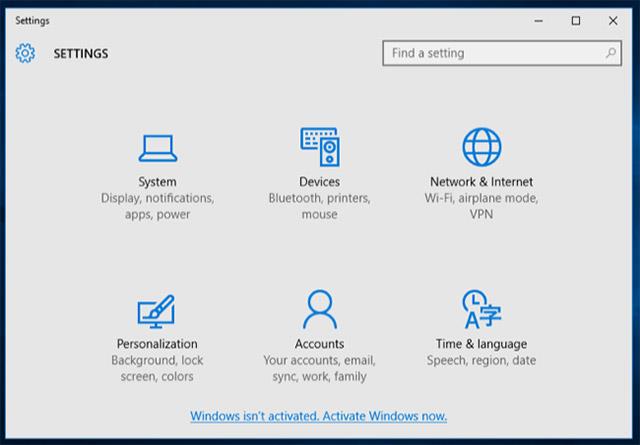
Следващата разлика е, че няма да можете да промените тапета на вашия компютър в Настройки > Персонализиране > Фон на екрана . Ще видите съобщението „Трябва да активирате Windows, преди да можете да персонализирате компютъра си“ в горната част на този прозорец и опциите за промяна на вашия тапет също ще бъдат неактивни.
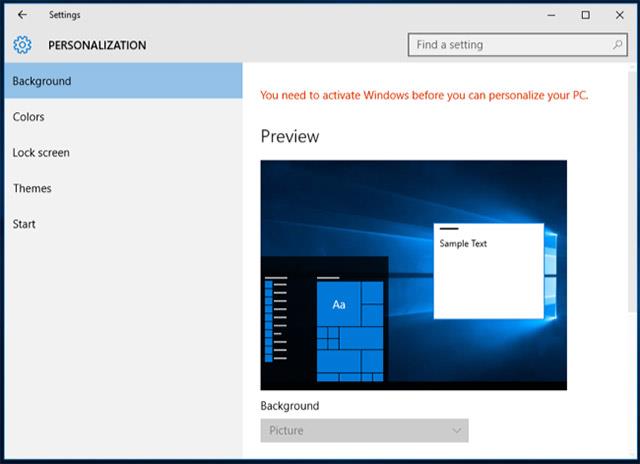
Все пак можете да промените тапета си по други начини. Например, можете да щракнете с десния бутон върху изображение във File Explorer и да изберете Задаване като фон на работния плот . Или можете също да отворите изображение в приложението Снимки , да щракнете върху бутона за меню , след което щракнете върху Задаване като и Задаване като фон . Както знаете, за Windows 7 неактивираните версии ще имат черни тапети, но Windows 10 не го прави, може би Microsoft са били по-"щедри" с потребителите?!
Ще намерите тапета на Windows 10, прикачен към папката C:\Windows\Web във File Explorer.

Освен тези основни ограничения, вашата система Windows 10 ще продължи да работи завинаги без никакви системни проблеми. Все още ще получавате всички системни актуализации и всички други функции ще работят напълно нормално, може да се каже, че това е политика, която много хора оценяват от Microsoft.
Как да надстроите Windows 10 до активирана версия
С Windows 10 вече можете да платите за надграждане от вашето неоригинално копие на Windows до напълно лицензирано копие. Първо отворете приложението Настройки и отворете Актуализиране и защита > Активиране . Тук ще видите връзка, наречена Go to Store . Тази връзка ще ви отведе до магазина на Windows, ако вашият Windows все още не е лицензиран.
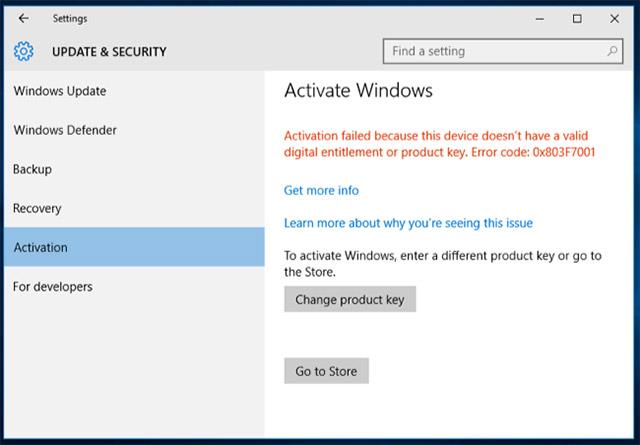
В магазина за приложения на Windows можете да закупите официален лиценз за Windows, за да активирате вашия компютър. Домашното издание на Windows 10 струва $120, докато Pro изданието струва $200. Това е цифрова покупка и ще доведе до незабавно активиране на вашата съществуваща инсталация на Windows.
Както в примера в статията, преди това сме инсталирали Windows 10 Professional, така че Windows Store ще ни позволи да закупим само лиценз за Windows 10 Pro.
Тази опция може да не е налична във всички държави. Цените тук са за версията на Windows Store в САЩ за ваша справка. Microsoft начислява различни цени в различните държави и валути.
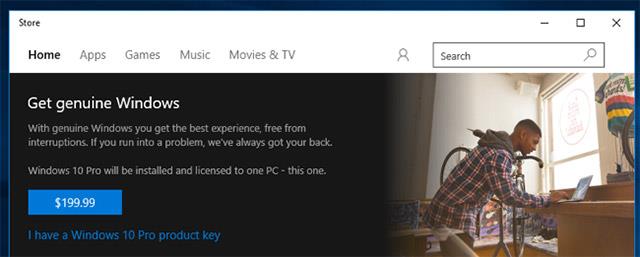
Активирането на Windows 7 , 8 и 8.1 ще работи по същия начин. Microsoft, разбира се, все още не ви позволява официално да изтегляте Windows без продуктов ключ и няма начин да надстроите напълно до лицензирана система от Windows 7, 8 и 8.1. Това показва, че Microsoft иска да насочи потребителите да се съсредоточат повече върху изживяването на Windows 10. Има и много други интересни функции, които показват щедростта на Microsoft, например можете да инсталирате Windows 10 в Windows 10. Boot Camp на Mac е напълно безплатен и ако установите, че се налага да го използвате често, можете да платите за бързо надграждане до официалната версия. Това е като безплатна демонстрация и можете да го използвате, за да създадете всяка виртуална машина , която харесвате, за тестови цели.
Лицензионното споразумение може да казва, че не трябва да използвате Windows без продуктов ключ и да забранява използването на популярни Windows OEM копия на Windows 10 на персонални компютри, които създавате сами. Ако Microsoft не иска хората да използват неактивирани копия на Windows 10 за дълги периоди от време, те могат да пуснат системна актуализация, която деактивира функцията. Засега за обикновените потребители, които нямат твърде много пари, използването на неактивирана версия на Windows 10 все още ще бъде не лоша идея.
Виж повече: